
Contenido
Si desea jugar juegos de Sega Genesis en Windows 10, deberá usar un emulador. Este es un tipo de software que le permite a su computadora actuar como una consola Sega Genesis permitiéndole ejecutar sus juegos. Una de las mejores opciones es el emulador Megasis.
Sega Genesis es una consola de videojuegos doméstica de 16 bits lanzada por Sega en 1988. Se hizo popular en América del Norte y Europa debido a sus numerosos puertos arcade, así como a su serie Sonic the Hedgehog. Es una de las consolas más vendidas de todos los tiempos habiendo vendido más de 35 millones de unidades en todo el mundo.
Jugar juegos de Sega Genesis en tu PC con Windows 10
Si tenías una consola Sega Genesis en los años 90 y extrañas jugar tus juegos favoritos en ella, no te preocupes, ya que aún puedes hacerlo usando tu computadora. Hay dos cosas que necesitarás, un emulador que imita la consola Sega Genesis y una copia del juego.
Instalación del emulador Megasis en Windows 10para jugar juegos de Sega Genesis
Puede descargar e instalar este emulador en su computadora siguiendo estos pasos.
Tiempo necesario: 5 minutos.
Descargando Megasis
- Vaya a la página de descarga de Megasis.
Puede hacerlo visitando https://segaretro.org/Megasis usando su navegador.
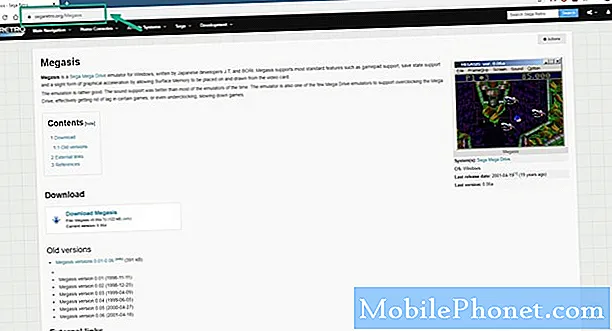
- Haga clic en el enlace Descargar Megasis.
Esto descargará el emulador en un archivo comprimido.
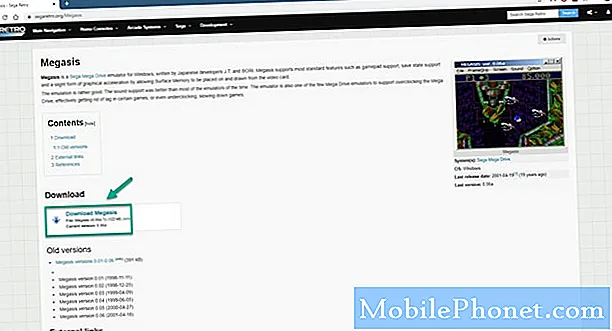
- Extrae el archivo comprimido.
Esto extraerá los archivos a su computadora.
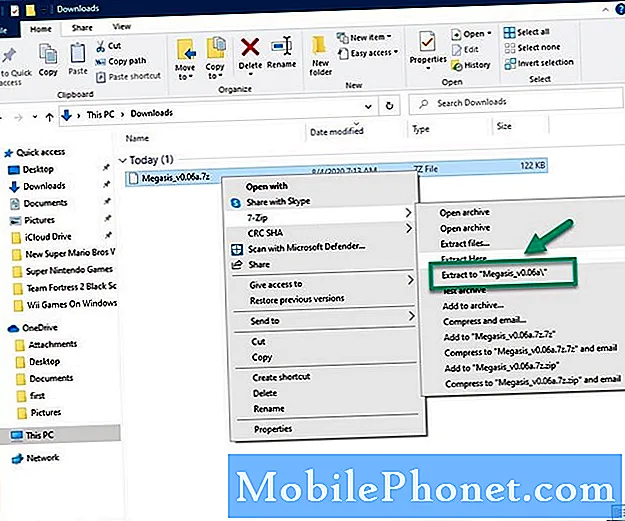
- Haga clic en Megasis.exe.
Esto iniciará el emulador.
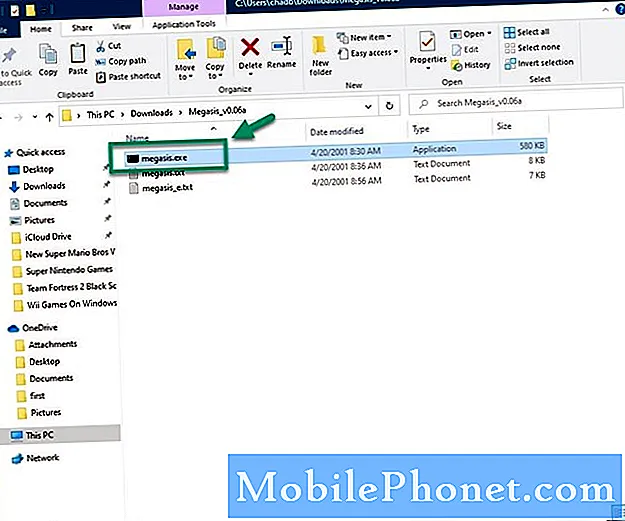
Ejecutar un juego de Sega Genesis usando Megasis
Este es uno de los emuladores más fáciles de usar, ya que no requiere un proceso de configuración extenso. La primera vez que lo use, es posible que desee cambiar el tamaño de la pantalla y la asignación de control del teclado. Para jugar un juego, simplemente haga clic en el archivo, cargue el archivo ROM y luego seleccione el ROM del juego que desea jugar.
Después de realizar los pasos enumerados anteriormente, podrá jugar con éxito los juegos de Sega Genesis en Windows 10.
Visite nuestro canal de Youtube de TheDroidGuy para ver más videos de solución de problemas.
Leer también:
- Congelación de GTA V en Windows 10 Solución rápida y fácil


